The Elder Scrolls II: Daggerfall
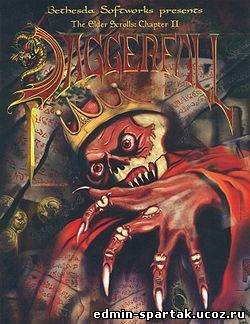
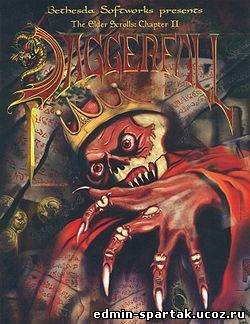
Год выпуска: 1996
Жанр: RPG
Разработчик: Bethesda Softworks
Выпущено: Bethesda Softworks
Язык: Русский, английский
Жанр: RPG
Разработчик: Bethesda Softworks
Выпущено: Bethesda Softworks
Язык: Русский, английский
The Elder Scrolls: Daggerfall — вторая игра легендарной серии The Elder
Scrolls, которая имела небывалый успех у игроков и давшая новое
развитие истории империи Тамриэль (LORE). Революционная по тем времанам
графика, абсолютная свобода действий и громадный игровой мир сделали эту
игру достойным продолжением первой игры серии - The Elder Scrolls:
Arena. Daggerfall имеет одно из самых больших пространств игрового мира.
Достаточно сказать, что в игре вы найдете около 15000 городов,
деревушек, подземелий и пещер, а по площади игра примерно соответствует
площади Великобритании.
Scrolls, которая имела небывалый успех у игроков и давшая новое
развитие истории империи Тамриэль (LORE). Революционная по тем времанам
графика, абсолютная свобода действий и громадный игровой мир сделали эту
игру достойным продолжением первой игры серии - The Elder Scrolls:
Arena. Daggerfall имеет одно из самых больших пространств игрового мира.
Достаточно сказать, что в игре вы найдете около 15000 городов,
деревушек, подземелий и пещер, а по площади игра примерно соответствует
площади Великобритании.
Минимальные системные требования:
Операционная система: MS DOS
Процессор: Pentium 66 МГц
Память: 8 МБ
Видеокарта: VGA
Аудиокарта: Любая
Свободное место на ЖД: 50 МБ
CD-привод: 2х
Операционная система: MS DOS
Процессор: Pentium 66 МГц
Память: 8 МБ
Видеокарта: VGA
Аудиокарта: Любая
Свободное место на ЖД: 50 МБ
CD-привод: 2х
Скриншоты




Как установить и запустить на современных операционных системах
Ссылка на торрент: http://mix.sibnet.ru/download/torrent,81588/




Как установить и запустить на современных операционных системах
Daggerfall не полностью совместим с NTVDM, используемым для эмуляции DOS
под Windows NT (XP/Vista), поэтому следует использовать альтернативный
DOS-эмулятор.
1) Прежде всего установите DOSBox. Запустите программу установки, использовав опции по умолчанию.
2) После установки DOSBox найдите ее в списке программ меню "Пуск"
(DOSBox-0.73) и выберите "Configuration", затем "Edit Configuration."
Если вы использовали DOSBox ранее, стоит выполнить "Reset Configuration"
перед тем, как приступать к "Edit Configuration."
3) Откроется текстовый файл с конфигурацией. Найдите раздел [dosbox]. В
этом разделе имеется строка "memsize=xx". Измените величину xx на 32
(получится: memsize=32), сохраните и закройте файл.
4) Извлеките Daggerfall из архива под названием "DFInstall.zip".
Используйте архиватор типа Winzip или Winrar, откройте архив и выполните
Extract. Вам следует извлечь содержание архива полностью и поместить
его в папку на вашем диске C:, например, в C:dosgames. Выполняя команду
Extract, программа-архиватор предложит вам указать путь для распаковки
архива, введите C:dosgames. На вашем диске будут созданы папки
C:dosgamesDFCD и C:dosgamesDAGGER.
5) После распаковки архива для начала установки следует запустить
DOSBox. Используйте иконку DOSBox на рабочем столе или вызовите ее из
списка программ меню "Пуск".
6) После запуска DOSBox появится окно с возможностью ввода командной строки (Z: ).
7) Поскольку DOSBox является виртуальной средой, рабочие области должны
быть присоединены к этой среде. Прежде всего, нужно присоединить
область, содержащую файлы Daggerfall, к виртуальному C: в среде DOSBox.
8) Для этого напечатайте в командной строке:
mount c c:dosgames -freesize 1000
и нажмите Enter. В результате папка C:dosgames будет присоединена к виртуальному C:.
9) Теперь вам нужно эмулировать Daggerfall CD-ROM для установки и запуска игры.
10) Напечатайте в командной строке:
mount d c:dosgamesdfcd -t cdrom -label Daggerfall
и нажмите Enter. Эта команда присоединит файлы, лежащие в
C:dosgamesdfcd, к виртуальному D:, который будет играть роль CD-ROM с
ярлыком Daggerfall (что необходимо для запуска игры).
11) Теперь, когда обе области присоединены, напечатайте в командной строке
D:
и нажмите Enter. Начало командной строки изменится на D:.
12) Теперь напечатайте:
INSTALL
и нажмите Enter - это запустит программу установки Daggerfall.
Переместите курсор мыши в окно DOSBox и щелкните один раз. Теперь в
среде DOSBox будет работать управление с помощью мыши, и вы сможете
щелкать кнопкой мыши, выбирая нужные опции при установке Daggerfall.
13) Согласитесь с условиями, щелкнув по "CONTINUE, I agree to the
terms", и выберите "Install the Game to Your Hard Drive". Затем выберите
"Change the Install Size" и установите значение "Huge". Далее,
подтвердите свой выбор "Yes, This Install Size is Fine". Программа
предложит C:Dagger в качестве папки для установки игры. Установите игру в
предложенную папку, выбрав "Yes, I want to install the game here".
Затем подтвердите эти настройки, выбрав "Go ahead and install the game".
Начнется процесс установки.
14) После установки Daggerfall вам будет предложено настроить звуковую
карту. Здесь очень важно, чтобы DOSBox работала в оконном, а не в
полноэкранном режиме. Если DOSBox работает в полноэкранном режиме,
нажмите ALT + Enter и переведите DOSBox в оконный режим до начала
настройки звуковой карты.
15) Выберите "Yes", чтобы настроить звуковую карту. Запустится другая
программа. Здесь уже не будет поддержки управления мышью, используйте
стрелки клавиатуры и клавишу Enter.
16) Кнопка "Auto-Detect" выделена, нажмите Enter. Откроется окно с
выделенной кнопкой "Detect", нажмите Enter. На вопрос "Proceed with Auto
Detection Sequence?" ответьте "OK". Определится эмулированный Sound
Blaster 16. Стрелками перейдите к кнопке "OK" и нажмите Enter.
17) Перейдите вниз к "Select MIDI" и нажмите Enter. Выберите из списка
"Sound Blaster 16" и нажмите Enter. Нажмите Enter вновь, чтобы выбрать
"388", порт по умолчанию . Перейдите к кнопке "OK" и нажмите Enter.
18) Перейдите вниз к кнопке "OK" в меню и нажмите Enter дважды. Тем
самым будут сохранены настройки, и вы будете возвращены в программу
установки Daggerfall. Выберите OK, что закроет программу установки и
переместит вас в C:DAGGER.
19) Напечатайте в командной строке:
DAG213
и нажмите Enter. Это запустит патч и обновит игру до версии 1.07.213. Ответьте "Y" (Yes) на оба вопроса программы обновления.
20) Теперь когда патч отработал, можно запустить игру. В строке C:DAGGER напечатайте:
DAGGER
и нажмите Enter. Daggerfall загрузится.
21) Всякий раз, когда вы захотите играть в Daggerfall, вам надо будет запустить DOSBox и ввести следующие команды:
mount c c:dosgames -freesize 1000
mount d c:dosgamesdfcd -t cdrom -label Daggerfall
c:
cddagger
dagger
После каждой команды нажимайте клавишу Enter.
Дополнение:
Для того, чтобы не вводить набор команд, перечисленный в пункте 21,
всякий раз при запуске игры, отредактируйте файл конфигурации DOSBox.
Найдите DOSBox в списке программ меню "Пуск" (DOSBox-0.73) и выберите
"Configuration", затем "Edit Configuration". Найдите строку [autoexec] в
конце файла. Скопируйте и вставьте после нее в файл конфигурации набор
команд из пункта 21. У вас получится:
[autoexec]
# Lines in this section will be run at startup.
mount c c:dosgames -freesize 1000
mount d c:dosgamesdfcd -t cdrom -label Daggerfall
c:
cddagger
dagger
Сохраните файл конфигурации. Теперь по запуску DOSBox будет
автоматически запускаться Daggerfall. Если вы вышли из игры, но не
закрыли DOSBox, напечатайте
dagger
в командной строке, чтобы вновь запустить игру.
под Windows NT (XP/Vista), поэтому следует использовать альтернативный
DOS-эмулятор.
1) Прежде всего установите DOSBox. Запустите программу установки, использовав опции по умолчанию.
2) После установки DOSBox найдите ее в списке программ меню "Пуск"
(DOSBox-0.73) и выберите "Configuration", затем "Edit Configuration."
Если вы использовали DOSBox ранее, стоит выполнить "Reset Configuration"
перед тем, как приступать к "Edit Configuration."
3) Откроется текстовый файл с конфигурацией. Найдите раздел [dosbox]. В
этом разделе имеется строка "memsize=xx". Измените величину xx на 32
(получится: memsize=32), сохраните и закройте файл.
4) Извлеките Daggerfall из архива под названием "DFInstall.zip".
Используйте архиватор типа Winzip или Winrar, откройте архив и выполните
Extract. Вам следует извлечь содержание архива полностью и поместить
его в папку на вашем диске C:, например, в C:dosgames. Выполняя команду
Extract, программа-архиватор предложит вам указать путь для распаковки
архива, введите C:dosgames. На вашем диске будут созданы папки
C:dosgamesDFCD и C:dosgamesDAGGER.
5) После распаковки архива для начала установки следует запустить
DOSBox. Используйте иконку DOSBox на рабочем столе или вызовите ее из
списка программ меню "Пуск".
6) После запуска DOSBox появится окно с возможностью ввода командной строки (Z: ).
7) Поскольку DOSBox является виртуальной средой, рабочие области должны
быть присоединены к этой среде. Прежде всего, нужно присоединить
область, содержащую файлы Daggerfall, к виртуальному C: в среде DOSBox.
8) Для этого напечатайте в командной строке:
mount c c:dosgames -freesize 1000
и нажмите Enter. В результате папка C:dosgames будет присоединена к виртуальному C:.
9) Теперь вам нужно эмулировать Daggerfall CD-ROM для установки и запуска игры.
10) Напечатайте в командной строке:
mount d c:dosgamesdfcd -t cdrom -label Daggerfall
и нажмите Enter. Эта команда присоединит файлы, лежащие в
C:dosgamesdfcd, к виртуальному D:, который будет играть роль CD-ROM с
ярлыком Daggerfall (что необходимо для запуска игры).
11) Теперь, когда обе области присоединены, напечатайте в командной строке
D:
и нажмите Enter. Начало командной строки изменится на D:.
12) Теперь напечатайте:
INSTALL
и нажмите Enter - это запустит программу установки Daggerfall.
Переместите курсор мыши в окно DOSBox и щелкните один раз. Теперь в
среде DOSBox будет работать управление с помощью мыши, и вы сможете
щелкать кнопкой мыши, выбирая нужные опции при установке Daggerfall.
13) Согласитесь с условиями, щелкнув по "CONTINUE, I agree to the
terms", и выберите "Install the Game to Your Hard Drive". Затем выберите
"Change the Install Size" и установите значение "Huge". Далее,
подтвердите свой выбор "Yes, This Install Size is Fine". Программа
предложит C:Dagger в качестве папки для установки игры. Установите игру в
предложенную папку, выбрав "Yes, I want to install the game here".
Затем подтвердите эти настройки, выбрав "Go ahead and install the game".
Начнется процесс установки.
14) После установки Daggerfall вам будет предложено настроить звуковую
карту. Здесь очень важно, чтобы DOSBox работала в оконном, а не в
полноэкранном режиме. Если DOSBox работает в полноэкранном режиме,
нажмите ALT + Enter и переведите DOSBox в оконный режим до начала
настройки звуковой карты.
15) Выберите "Yes", чтобы настроить звуковую карту. Запустится другая
программа. Здесь уже не будет поддержки управления мышью, используйте
стрелки клавиатуры и клавишу Enter.
16) Кнопка "Auto-Detect" выделена, нажмите Enter. Откроется окно с
выделенной кнопкой "Detect", нажмите Enter. На вопрос "Proceed with Auto
Detection Sequence?" ответьте "OK". Определится эмулированный Sound
Blaster 16. Стрелками перейдите к кнопке "OK" и нажмите Enter.
17) Перейдите вниз к "Select MIDI" и нажмите Enter. Выберите из списка
"Sound Blaster 16" и нажмите Enter. Нажмите Enter вновь, чтобы выбрать
"388", порт по умолчанию . Перейдите к кнопке "OK" и нажмите Enter.
18) Перейдите вниз к кнопке "OK" в меню и нажмите Enter дважды. Тем
самым будут сохранены настройки, и вы будете возвращены в программу
установки Daggerfall. Выберите OK, что закроет программу установки и
переместит вас в C:DAGGER.
19) Напечатайте в командной строке:
DAG213
и нажмите Enter. Это запустит патч и обновит игру до версии 1.07.213. Ответьте "Y" (Yes) на оба вопроса программы обновления.
20) Теперь когда патч отработал, можно запустить игру. В строке C:DAGGER напечатайте:
DAGGER
и нажмите Enter. Daggerfall загрузится.
21) Всякий раз, когда вы захотите играть в Daggerfall, вам надо будет запустить DOSBox и ввести следующие команды:
mount c c:dosgames -freesize 1000
mount d c:dosgamesdfcd -t cdrom -label Daggerfall
c:
cddagger
dagger
После каждой команды нажимайте клавишу Enter.
Дополнение:
Для того, чтобы не вводить набор команд, перечисленный в пункте 21,
всякий раз при запуске игры, отредактируйте файл конфигурации DOSBox.
Найдите DOSBox в списке программ меню "Пуск" (DOSBox-0.73) и выберите
"Configuration", затем "Edit Configuration". Найдите строку [autoexec] в
конце файла. Скопируйте и вставьте после нее в файл конфигурации набор
команд из пункта 21. У вас получится:
[autoexec]
# Lines in this section will be run at startup.
mount c c:dosgames -freesize 1000
mount d c:dosgamesdfcd -t cdrom -label Daggerfall
c:
cddagger
dagger
Сохраните файл конфигурации. Теперь по запуску DOSBox будет
автоматически запускаться Daggerfall. Если вы вышли из игры, но не
закрыли DOSBox, напечатайте
dagger
в командной строке, чтобы вновь запустить игру.
Ссылка на торрент: http://mix.sibnet.ru/download/torrent,81588/




